Cara Memperbaiki Chart yang Tidak Update di MT5 (Versi Desktop)
1 Periksa Koneksi Internet & Server
– Lihat di pojok kanan bawah MT5.
– Batang hijau & merah + angka kb = terhubung.
– Tidak ada batang / “No Connection” = tidak terhubung.
– Lihat di pojok kanan bawah MT5.
– Batang hijau & merah + angka kb = terhubung.
– Tidak ada batang / “No Connection” = tidak terhubung.
– Jika “No Connection”:
– Periksa koneksi internet Anda.
– Klik kanan akun Anda di Navigator → Accounts → Login to Trade Account lagi.
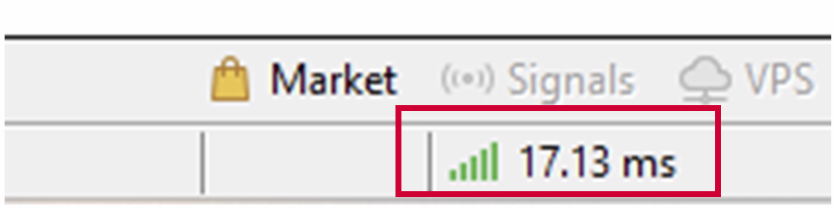
2 Pastikan Pasar Sedang Buka
– Jika Anda mengecek saat akhir pekan atau libur pasar, harga akan berhenti update.
– Coba simbol lain untuk memastikan apakah masalahnya karena pasar tutup atau platform Anda.
– Jika Anda mengecek saat akhir pekan atau libur pasar, harga akan berhenti update.
– Coba simbol lain untuk memastikan apakah masalahnya karena pasar tutup atau platform Anda.
3 Refresh Data Chart
– Klik kanan chart → Refresh.
– MT5 akan memuat ulang data historis untuk simbol/timeframe tersebut.
– Klik kanan chart → Refresh.
– MT5 akan memuat ulang data historis untuk simbol/timeframe tersebut.
4 Periksa Apakah Simbol Aktif
– Buka Market Watch (Ctrl+M).
– Klik kanan → Symbols.
– Pastikan instrumen yang Anda lihat “Shown” (ikon hijau).
– Jika tidak, pilih → klik Show.
– Buka Market Watch (Ctrl+M).
– Klik kanan → Symbols.
– Pastikan instrumen yang Anda lihat “Shown” (ikon hijau).
– Jika tidak, pilih → klik Show.
5 Ubah Timeframe atau Simbol
– Kadang mengganti timeframe (misalnya dari M15 ke H1) memaksa MT5 untuk memuat ulang data.
– Lalu kembalikan lagi.
– Kadang mengganti timeframe (misalnya dari M15 ke H1) memaksa MT5 untuk memuat ulang data.
– Lalu kembalikan lagi.
6 Hubungkan Ulang ke Server
– Klik kanan Akun di Navigator → Login to Trade Account.
– Masukkan kembali kredensial Anda.
– Periksa apakah chart sudah update kembali.
– Klik kanan Akun di Navigator → Login to Trade Account.
– Masukkan kembali kredensial Anda.
– Periksa apakah chart sudah update kembali.
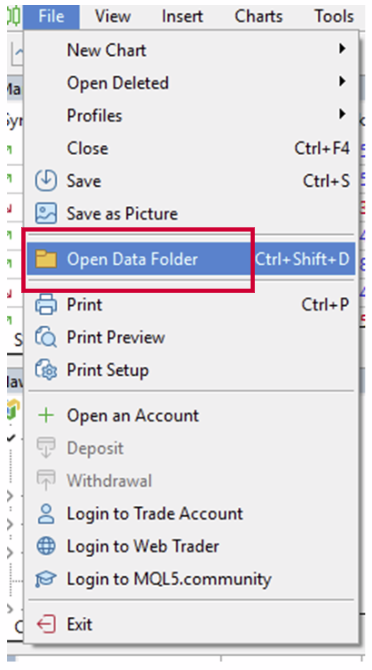
7 Periksa Pengaturan Unduhan Data
– Tools → Options → tab Charts → pastikan Max bars in history dan Max bars in chart cukup besar.
– Tekan OK dan refresh chart.
– Tools → Options → tab Charts → pastikan Max bars in history dan Max bars in chart cukup besar.
– Tekan OK dan refresh chart.
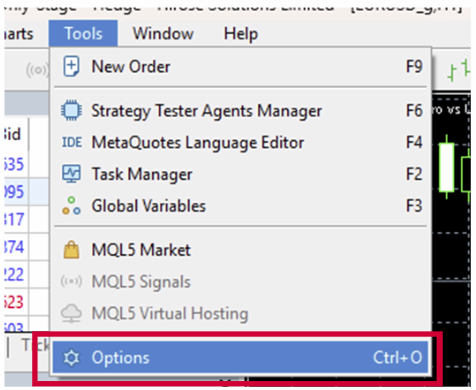
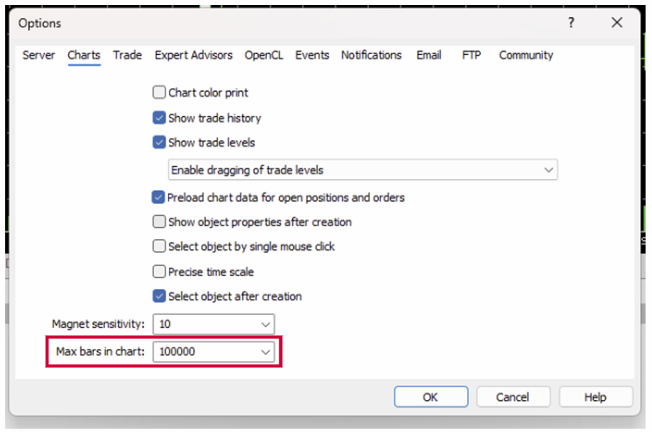
8 Update Platform MT5
– Unduh MT5 versi terbaru dari situs broker Anda dan update/instal ulang.
– Versi lama terkadang berhenti mengunduh harga dengan benar.
– Unduh MT5 versi terbaru dari situs broker Anda dan update/instal ulang.
– Versi lama terkadang berhenti mengunduh harga dengan benar.
9 Periksa EA atau Indikator yang Memblokir Chart
– Hapus indikator atau EA custom sementara.
– Klik kanan chart → Indicators List → Delete indikator yang mencurigakan.
– Hapus indikator atau EA custom sementara.
– Klik kanan chart → Indicators List → Delete indikator yang mencurigakan.
10 Hubungi Broker Anda
– Jika semua cara di atas tidak berhasil, mungkin feed harga broker Anda bermasalah.
– Kirimkan screenshot platform Anda beserta nomor akun agar mereka bisa memverifikasi.
– Jika semua cara di atas tidak berhasil, mungkin feed harga broker Anda bermasalah.
– Kirimkan screenshot platform Anda beserta nomor akun agar mereka bisa memverifikasi.
